Maison >Java >javaDidacticiel >Comment intégrer JavaFX Runtime avec Eclipse pour Java 11 ?
Comment intégrer JavaFX Runtime avec Eclipse pour Java 11 ?
- Mary-Kate Olsenoriginal
- 2024-11-14 10:37:021171parcourir
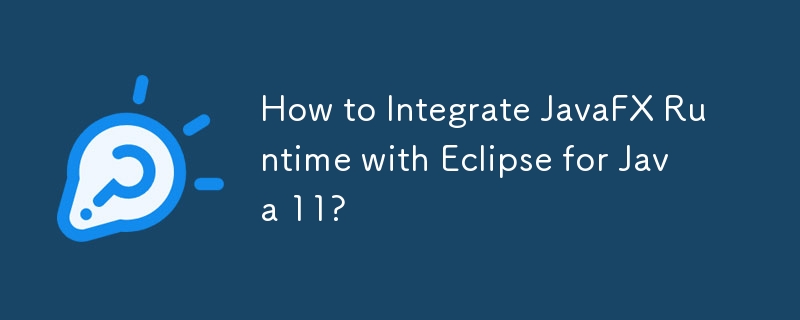
Intégrer JavaFX Runtime avec Eclipse pour Java 11
Contexte :
Avec la sortie de Java 11, JavaFX a été exclu, ce qui a conduit à une erreur lors de la tentative d'exécution d'applications JavaFX. Cet article fournit un guide étape par étape pour intégrer le runtime JavaFX dans Eclipse dans Java 11.
Solution :
- Conditions préalables d'installation : Obtenez Eclipse 2018-09 et JDK 11.
- Ajouter Java 11 JRE : Dans Eclipse, accédez à Windows -> Préférences -> Java -> JRE installés et ajoutez Java 11.
- Téléchargez JavaFX : Acquérez JavaFX 11 depuis son site officiel.
- Créez une bibliothèque utilisateur : Dans Eclipse, naviguez vers Windows -> Préférences -> Java -> Chemin de construction -> Bibliothèques utilisateur -> Nouveau. Créez une bibliothèque nommée JavaFX11 et incorporez les fichiers jar du répertoire lib de JavaFX 11.
- Créer un projet Java : Configurez un nouveau projet Java et ajoutez la bibliothèque JavaFX11 au chemin de module du projet.
- Ajouter des classes JavaFX : Dans un package créé, importez et utilisez les classes JavaFX comme nécessaire.
-
Configurer les arguments d'exécution : Modifiez la configuration d'exécution du projet et ajoutez la VM suivante arguments :
- --module-path
- --add-modules=javafx.controls
- Exécuter le projet : Exécutez le projet pour garantir la fonctionnalité JavaFX.
Avec ces étapes, les utilisateurs peut ajouter de manière transparente le runtime JavaFX à Eclipse dans Java 11, leur permettant de développer et d'exécuter des applications JavaFX.
Ce qui précède est le contenu détaillé de. pour plus d'informations, suivez d'autres articles connexes sur le site Web de PHP en chinois!
Articles Liés
Voir plus- Un objet de classe
- Pourquoi la conversion du résultat `toArray()` en `String[]` provoque-t-elle une `ClassCastException` ?
- Pourquoi Object.wait() doit-il toujours être appelé dans un bloc synchronisé ?
- Intégration d'un mécanisme de journalisation et d'outils de débogage dans les fonctions Java ?
- Le guide ultime du réglage des performances du framework Java

